Microsoft Teams 与第三方云存储的集成
Microsoft Teams 提供了与日益增多的第三方服务的原生集成,其中包括像 Box、Dropbox、Citrix ShareFile 以及 Google Drive 这样的云端文件存储服务。只需简单几步,你就可以将现有的云存储连接到 Teams,从而开始便捷的文件共享和协同工作。
默认情况下,Teams 允许用户通过微软的 OneDrive 服务访问云存储。如果要从 Box、Dropbox、Citrix ShareFile 或 Google Drive 导入你的所有文件夹和文件,你需要首先打开 Teams 桌面应用程序,然后导航到左侧的“文件”选项卡。接着,点击窗口底部的“添加云存储”按钮。
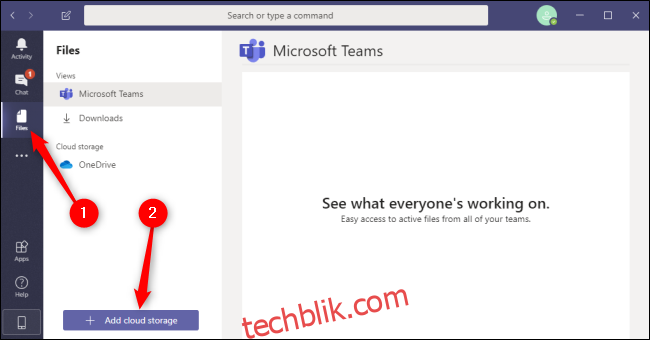
接下来,选择你正在使用并且希望连接的文件存储服务。 如果你目前还没有这些服务的账户,你可以注册一个免费的个人账户,例如 Dropbox, Box, Citrix, 或者 Google。

此时会弹出一个新的窗口。 你需要输入你的电子邮件地址和密码进行登录。然后,按照提示授予 Teams 访问你文件的权限。
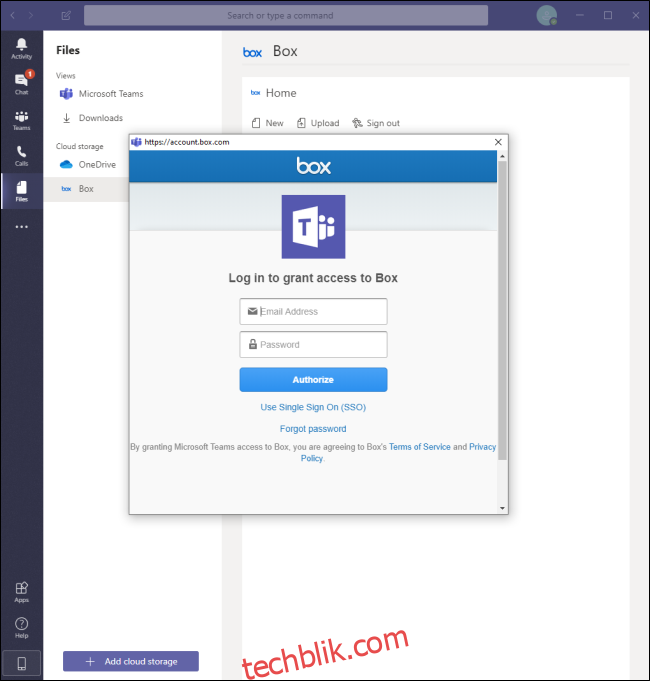
完成登录后,你就可以立即开始访问并操作存储在第三方云存储服务中的文件。你可以双击任何文件或文件夹来打开它,或者右键单击它来执行更多的操作。你在 Teams 中进行的更新将自动同步到你的云存储服务,反之亦然。
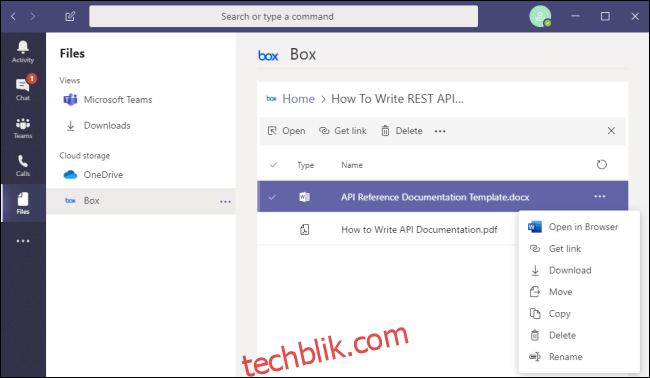
你还可以随时添加更多的云存储服务。在“应用程序”菜单下提供了其他服务和集成选项,你可以通过点击左下角的“应用程序”图标访问该菜单。
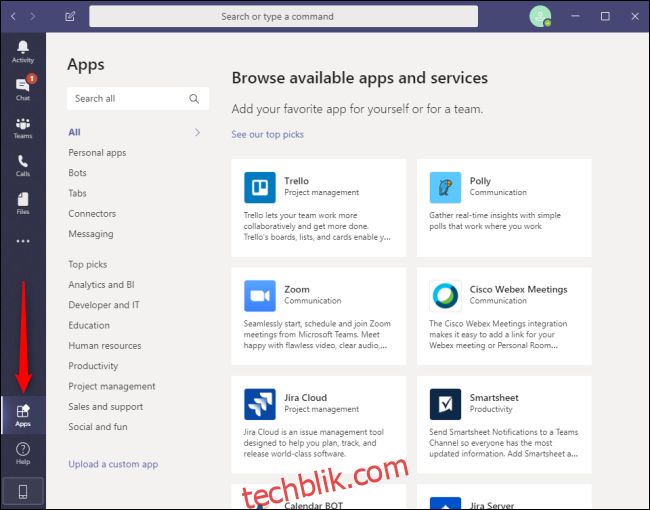
利用 Teams 对存储在第三方服务上的文件进行协同工作,可以显著简化企业的工作流程,尤其是那些与自由职业者或远程工作者合作的企业。同时,这也是确保你的企业能够满足员工和客户需求的关键,无论他们使用何种服务来管理云端的文件。